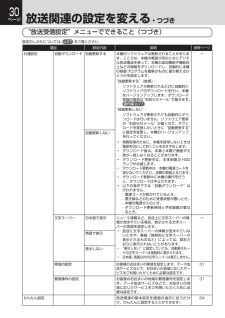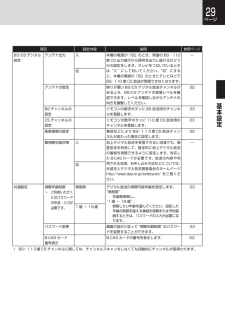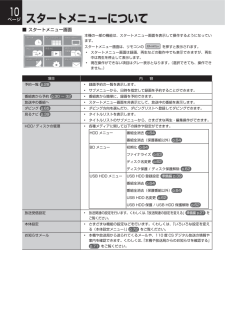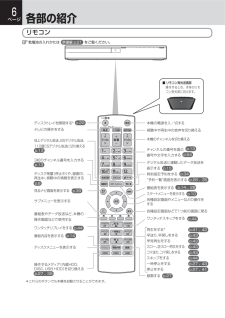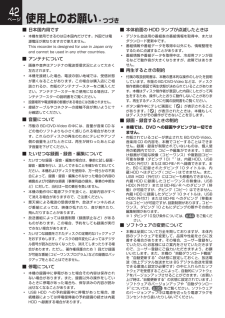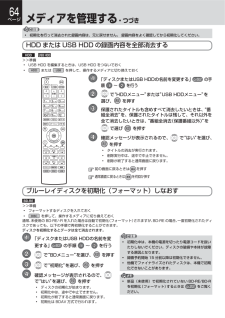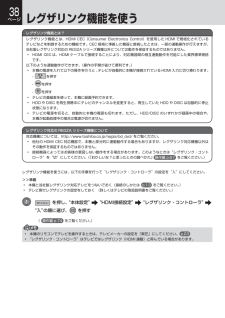Q&A
取扱説明書・マニュアル (文書検索対応分のみ)
"予約"5 件の検索結果
"予約"30 - 40 件目を表示
全般
質問者が納得REGZAブルーレイ DBR-C100 の 電源を 落として コンセントを 元から 抜いて リセットしてみましょう
それでも、ダメなら チャネル設定を やり直して みましょう
4457日前view235
全般
質問者が納得フリーズかもです。
一度電源コンセント抜いて、しばらく放置してみてください。
これで直らなかったら、電気屋さんで修理してもらってください。
4667日前view682
全般
質問者が納得一度コンセントから抜いて5分以上経ってから再びコンセントを入れて電源を入れてみて下さい。
これでも直らなければ故障ですので、購入店か東芝に連絡したほうがいいと思います。
その機種は外側は東芝製品ですが、中身は船井製品です。
4851日前view175
全般
質問者が納得一方向しかサポートしてなHDMIケーブルで接続してませんか?
双方向用の端子に双方向サポートのHDMIケーブルで接続すれば可能と思います。
4989日前view126
全般
質問者が納得カードで支払ったのなら、ヤマダからカード会社へ問い合わせれば確認取れると思います。
ヤマダにお問い合わせください。
4687日前view191
予約見る番組表からワンタッチで録画を予約します。(簡単予約)録画した番組 ( タイトル ) を再生します。ここでは、「簡単予約」で HDD に録画したタイトルの再生方法を説明します。11で録画したい放送の種類を選びます。を押して、HDD操作モードにします。• 本体の HDD ランプが点灯します。2を押すと、番組表が表示されます。2• 番組表の見かたについては取扱説明書 操作編 p.28 をご覧ください。を押すと、見るナビ画面が表示されます。• 見るナビ画面の見かたについては、取扱説明書 操作編 p.39 をご覧ください。3で予約したい番組を選び、•を押します。3HDD への録画予約が確定し、選んだ番組に“ 予 ”が表示されます。(番組表に“ 予 ”で再生したいタイトルを選びます。を表示するスペースが無い場合は、代わりに赤い線 ( − ) が表示されます。)•を使った簡単予約では、録画先は自動的に HDD に設定されます。録画先メディアを変更したいときは、せ、の代わりにで録画先メディアを選んでから、を押して選択メニューを表示さを押してください。4が 付きます 。を押すと、再生が始まります。■ 再生を始める位置(...
30ページ放送関連の設定を変える・つづき“放送受信設定”メニューでできること(つづき)設定のしかたについては、p.27 をご覧ください項目共通設定設定内容自動ダウンロード 自動更新する説明参照ページ本機のソフトウェアは更新されることがあります。ここでは、本機の電源が切のときにデジタル放送電波を使って、本機の追加機能や機能向上などの情報をダウンロードし、自動的に本機の制御プログラムを最新のものに書き換えるかどうかを設定します。ー“自動更新する”(推奨):ソフトウェアが更新されるたびに自動的にソフトウェアのダウンロードを行い、本機をバージョンアップします。ダウンロード実施の報告は“お知らせメール”で届きます。操作編 p.71自動更新しない“自動更新しない”:ソフトウェアが更新されても自動的にダウンロードは行いません。ソフトウェア更新の“お知らせメール”が届くので、ダウンロードを実施したいときに“自動更新する”に設定を変更し、本機のバージョンアップを行ってください。••••••文字スーパー日本語で表示情報取得のために、本機を使用しないときは電源を切にしておくことをおすすめします。ダウンロード後は、本書と本機で画面や...
29ページ項目説明参照ページ本機の電源が「切」のとき、背面の BS・110度 CS 出力端子から信号を出力し続けるかどうかの設定をします。テレビをつないでいるときは“入”にしておいてください。“切”にすると、本機の電源が「切」のときにテレビなどでBS・110 度 CS 放送が受信できなくなります。ー映りが悪い BS/CS デジタル放送チャンネルがあるとき、BS/CS アンテナの受信レベルを確認できます。レベルを確認しながらアンテナの向きを調整してください。32BS チャンネルの設定リモコンの数字ボタンに BS 放送用のチャンネルを登録します。33本CS チャンネルの設定リモコンの数字ボタンに 110 度 CS 放送用のチャンネルを登録します。33定衛星情報の設定BS/CS デジタル設定事故などにより BS/ 110度 CS 放送チャンネルが変わった場合に設定します。32地上デジタル放送を受信できない地域でも、衛星放送を利用して、暫定的に地上デジタル放送の番組を視聴できるように設定します。対応した B-CAS カ ー ド が 必 要 で す。 放 送 の 内 容 や 利用できる地域、お申し込み方法などについては...
3もくじはじめにページ録画するこの取扱説明書について .......................................2本書で使用するマークの意味 ............................2各部の紹介 ..............................................................6リモコン ..............................................................6本体前面 ..............................................................7にスタートメニューについて ................................10本機で受信できる放送の種類 ............................11本機の映像をテレビで見られるようにする .....12放送中の番組を楽しむ ........................................13チャンネルを選ぶ ...................
37番組表を受信するページ• 番組表は放送局から送信されるテレビ放送の番組データを、新聞の番組欄のようにテレビ画面に表示するシステムです。• 番組表を利用すれば、番組表の一覧から番組を選ぶことによって、視聴・録画予約をすることができます。番組表の受信 / 表示について• 番組表を表示するには、① 停止中にを押して、お好みの放送の種類を選ぶを押す②放送の種類現在視聴中の放送局の映像番組表 で、1画面で表示するチャンネル数を変更することができます。現在の日時番組表の表示対象リモコンのチャンネル番号(1∼1 、2)放送局の3桁チャンネル番号、放送局名基選択中の番組の放送日時、簡単な情報設選択中の番組ガイド表示■ 番組表の表示についてお買い上げ後、すぐには番組表を表示できません。• “かんたん設定”(チャンネル設定)を済ませていないと番組データが受信できないため、番組表を表示できません。■ 番組表の受信について番組データは、本機の電源が「切」 通電状態 ) のときに受信されます。(受信中は、本体前面の HDD ランプが点滅します。• 電源コードは抜かずに、通電状態にしておいてください。• 新しい番組データを受信す...
10ページスタートメニューについて■ スタートメニュー画面本機の一部の機能は、スタートメニュー画面を表示して操作するようになっています。スタートメニュー画面は、リモコンのを押すと表示されます。• スタートメニュー画面は録画、再生などの動作中でも表示できますが、再生中は再生を停止して表示します。• 現在操作ができない項目はグレー表示となります。(選択できても、操作できません。)項目予約一覧 p.28内 容• 録画予約の一覧を表示します。• サブメニューから、日時を指定して録画を予約することができます。番組表から予約 p.30 ∼ 32• 番組表から簡単に、録画を予約できます。放送中の番組へ• スタートメニュー画面を非表示にして、放送中の番組を表示します。ダビング p.65• ダビング方向を選んだり、ダビングリストへ登録してダビングできます。見るナビ p.39• タイトルリストを表示します。HDD/ ディスクの管理• 各種メディアに関して以下の操作や設定ができます。• タイトルリストのサブメニューから、さまざまな再生・編集操作ができます。HDD メニュー番組全消去 p.64番組全消去(保護番組以外) p.64B...
6ページ各部の紹介リモコン乾電池の入れかたは 準備編 p.21 をご覧ください。■ リモコン発光送信部操作するとき、本体のリモコン受光部に向けます。ディスクトレイを開閉する* p.22本機の電源を入/切するテレビの操作をする視聴中や再生中の音声を切り換える地上デジタル放送、BSデジタル放送、本機のチャンネルを切り換える110度CSデジタル放送に切り換えるp.133桁のチャンネル番号を入力するp.13ディスク残量(停止中) 録画中、や、再生中、視聴中の情報を表示するp.8見るナビ画面を表示する p.39サブメニューを表示する番組表やデータ放送など、本機のチャンネルの番号を選ぶ p.13番号や文字を入力する p.54デジタル放送に連動したデータ放送を表示する p.15時刻指定予約をする p.34“予約一覧”画面を表示する p.28 、35番組表を表示するp.14 、28スタートメニューを表示する p.10各種設定画面やメニューなどの操作をする各種設定画面などで1つ前の画面に戻る操作画面などで使用するワンタッチスキップをする p.44ワンタッチリプレイをする p.44再生をする*p.41 、42番組内容を表示する ...
42使用上のお願い・つづきページ■ 日本国内用です• 本機を使用できるのは日本国内だけです。外国では電源電圧が異なりますので使えません。This recorder is designed for use in Japan onlyand cannot be used in any other countries.■ アンテナについて• 画像や音声はアンテナの電波受信状況によって大きく左右されます。• 本機を接続した場合、電波の弱い地域では、受信状態が悪くなることがあります。この場合は購入店にご相談されるか、市販のアンテナブースターをご購入ください。アンテナブースターをご使用になる場合は、アンテナブースターの説明書をご覧ください。• 設置場所や電波障害の影響がある場合には改善されません。• 接続ケーブルやコネクターの接触不良が無いように十分確認してください。■ 音量について• 市販の BD/DVD-Video の中には、音量が音楽 CD などの他のソフトよりも小さく感じられる場合があります。これらのディスクの再生のためにテレビやアンプ側の音量を上げたときには、再生が終わったあとに必ず音量を下げてください。■ た...
64メディアを管理する・つづきページ• 初期化を行って消去された録画内容は、元に戻せません。 録画内容をよく確認してから初期化してください。HDD または USB HDD の録画内容を全部消去するHDD USB HDD>>準備• USB HDD を編集するときは、USB HDD をつないでおく•またはを押して、操作するメディアに切り換えておく1「ディスクまたはUSB HDDの名前を変更する」 p.62 の手順 1 ∼ 2 を行う2で“HDDメニュー”または”USB HDDメニュー”を選び、を押す3保護されたタイトルも含めすべて消去したいときは、“番組全消去”を、保護されたタイトルは残して、それ以外を全て消去したいときは、“番組全消去(保護番組以外)を”で選び4を押す確認メッセージが表示されるので、を押すで“はい”を選び、• タイトルの消去が実行されます。• 削除実行中は、途中で中止できません。• 削除が終了すると通常画面に戻ります。前の画面に戻るときは通常画面に戻るときはを押すを何回か押すブルーレイディスクを初期化(フォーマット)しなおすBD-RE>>準備• フォーマットするディスクを入れておく•を押して...
38ページレグザリンク機能を使うレグザリンク機能とは?レグザリンク機能とは、HDMI CEC(Consumer Electronics Control)を使用した HDMI で規格化されているテレビなどを制御するための機能です。CEC 規格に準拠した機器と接続したときは、一部の連動操作が行えますが、当社製レグザリンク対応の REGZA シリーズ機種以外については動作を保証するものではありません。• HDMI CEC は、HDMI ケーブルで接続することにより、対応機器間の相互連動動作を可能にした業界標準規格です。以下のような連動動作ができます。(操作の手間が省けて便利です。)• 本機の電源を入れて以下の操作を行うと 、テレビが自動的に本機が接続されている HDMI 入力に切り換わります。-を押す-を押す-を押す• テレビの番組表を使って、本機に録画予約できます。• HDD や DISC を再生視聴中にテレビのチャンネルを変更すると、再生していた HDD や DISC は自動的に停止状態になります。• テレビの電源を切ると、自動的に本機の電源も切れます。ただし、HDD/DISC のいずれかが録画中の場合や、本機...
- 1